来源:网络 作者:佚名
3.如果没有达到想要的效果,可以用渐变杆调节。
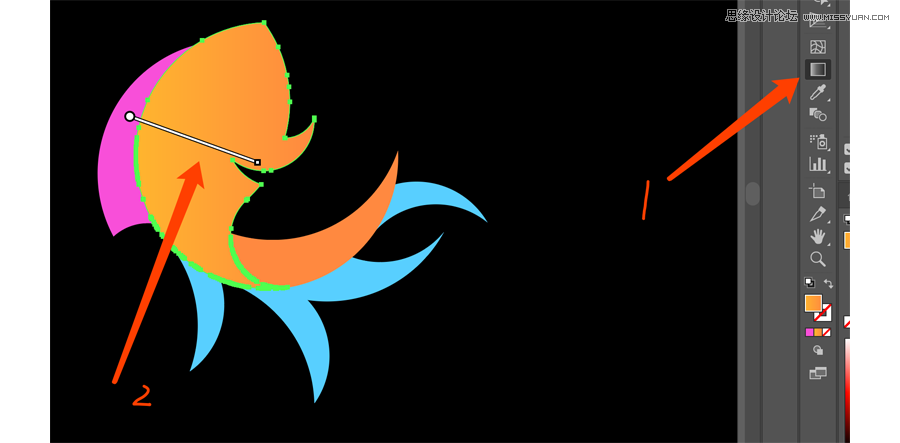
4.其他部分同理。

5.背景色换个深蓝色,让画面更有质感。

6.a 加点细节,如图所示,继续用圆来做,图中箭头部分用形状生成器划一下。重点来了,选中我们要的这部分,ctrl+x(剪切)然后ctrl+z撤回,撤回到鱼的整形,没有圈圈,最后ctrl+F(复制在上层)

6.b 这时候用吸管,去吸一下鱼身的颜色。混合模式从正常改为正片叠底,透明度50%。
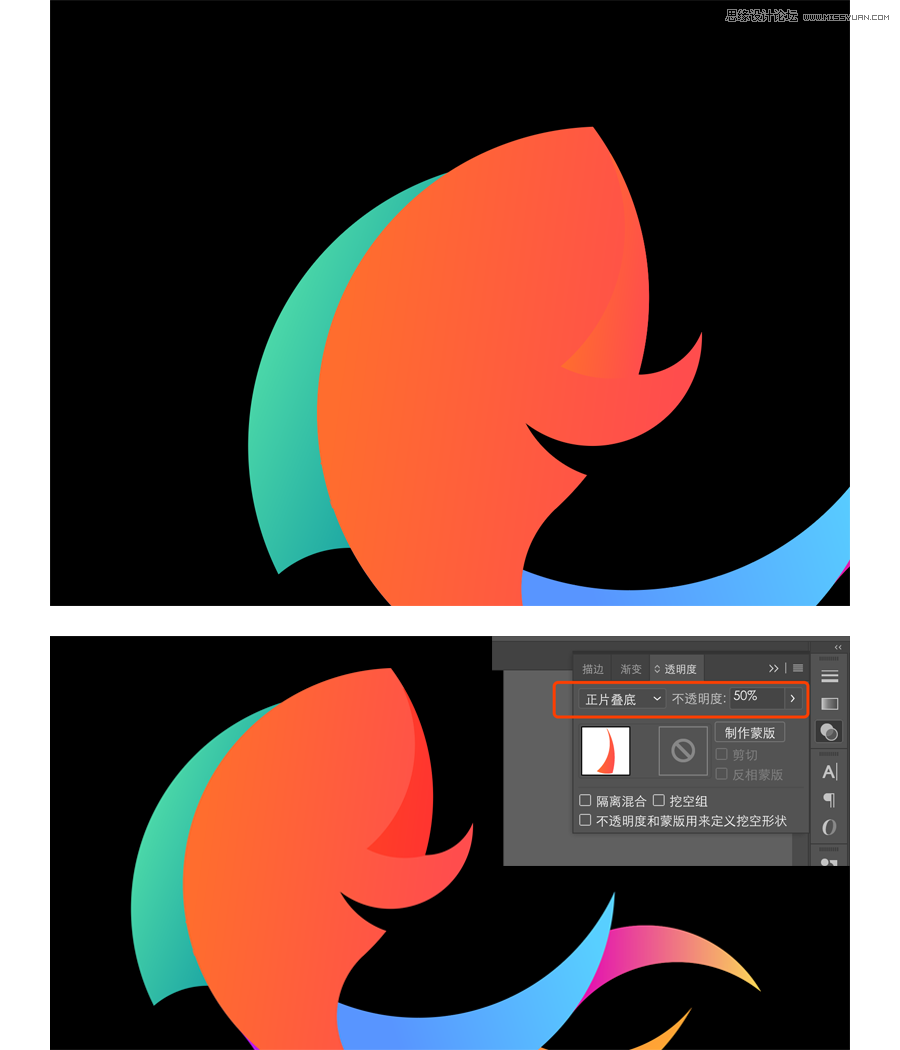
7.按照上面的方法,做出下部分的细节。

8.鱼肚子部分,形状部分和上面操作一样。只需要把生成的形状颜色改成白色#FFFFFF,混合模式:柔光。不透明度30%。

七、加点噪点,多加点质感。
1.用矩形做一个800*600。对齐画板,颜色用HSB:0,0,50。画面变成这样是对的,别紧张。

2.效果-艺术效果-胶片颗粒,参数自己调。
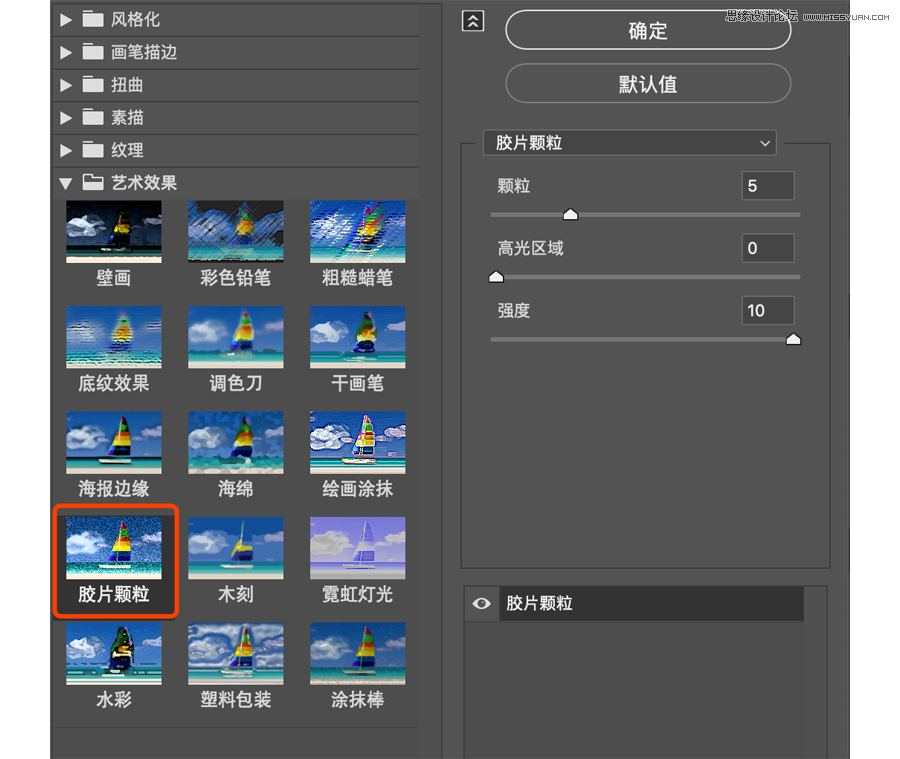
3.确定后,返回画板。混合模式改为柔光,稍微调节一下不透明度。

4.大功告成
